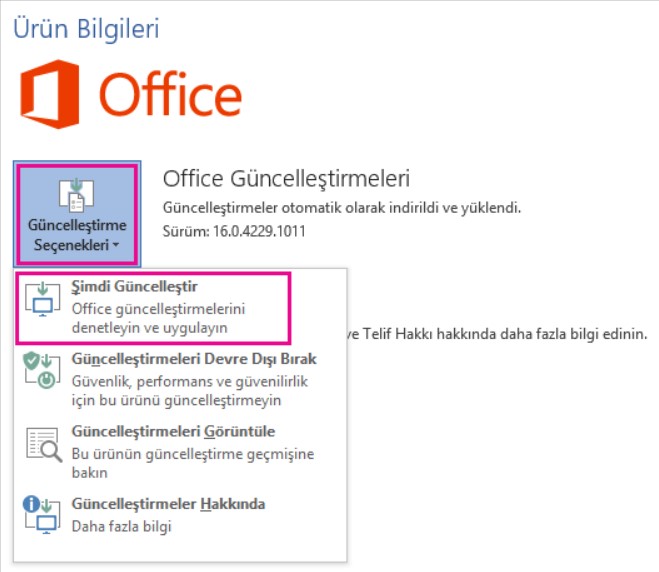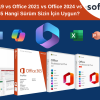- Sepetiniz boş
- Alışverişe devam et
Office Uygulaması Başlatmaya Çalıştığınızda Bir Sorun Oluştu Hatası: Çözüm Yolları ve İpuçları
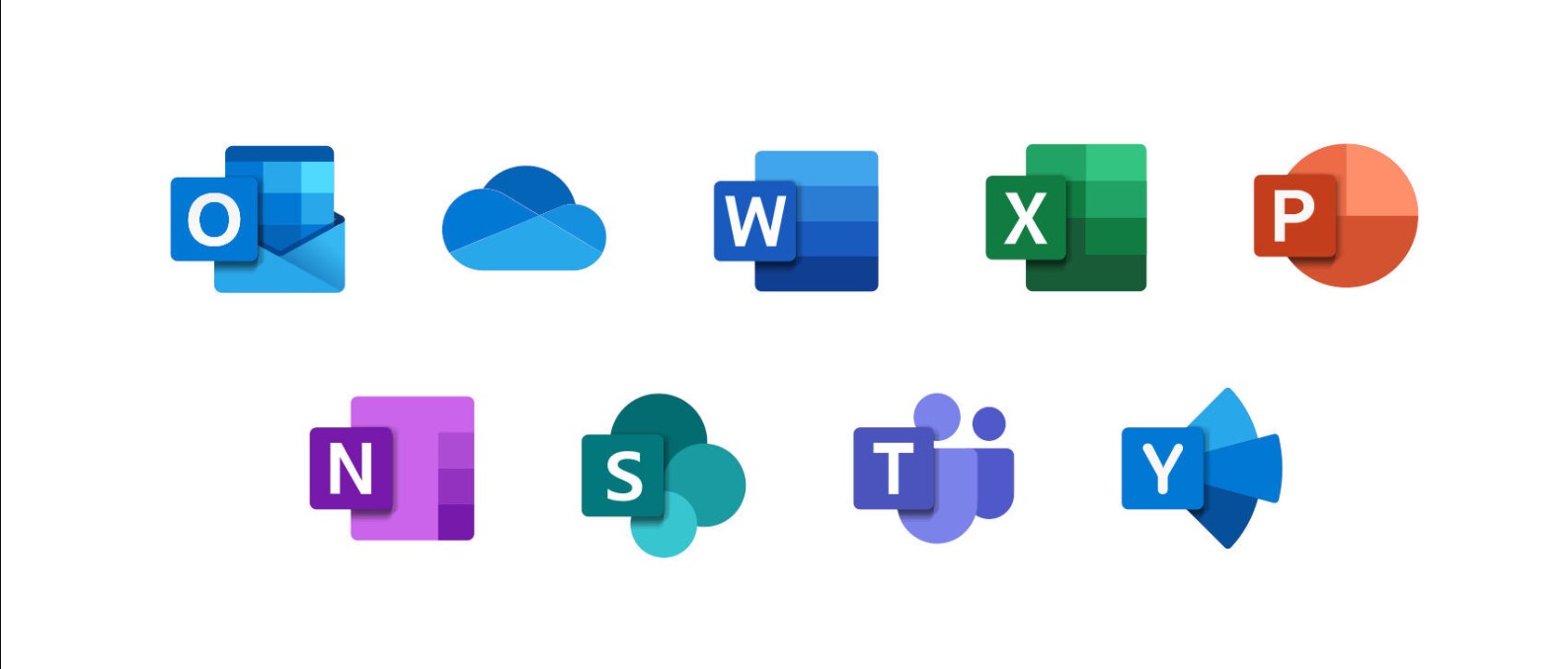
Office Uygulaması Başlatmaya Çalıştığınızda Bir Sorun Oluştu Hatası: Çözüm Yolları ve İpuçları
Merhaba ve hoş geldiniz! Ofis uygulamasını başlatırken karşılaştığınız “Bir Sorun Oluştu” hatasıyla başa çıkmak için doğru yerdesiniz. Çoğu iş yerinde, günlük iş akışımızın önemli bir parçası haline gelen ofis uygulamalarıyla çalışıyoruz. Ancak, bu uygulamalar bazen beklenmedik sorunlarla karşılaşabilir. Bu makalede, ofis uygulamasını başlatmaya çalışırken ortaya çıkabilen sorunları ve bu sorunları nasıl çözebileceğinizi anlatacağız.
Sorun: Office Uygulaması Başlatılamıyor
Bu sık karşılaşılan sorun, ofis uygulamasını başlatmaya çalıştığınızda karşınıza çıkabilir. Bu durumda panik yapmayın, çünkü birkaç basit çözüm yolunu deneyerek sorunu çözebilirsiniz.
Çözüm 1: Bilgisayarınızı Yeniden Başlatın
Bazen, bilgisayarınızda geçici bir hata nedeniyle Office uygulamasını başlatamayabilirsiniz. İlk olarak, bilgisayarınızı yeniden başlatmayı deneyin. Bu, çoğu durumda sorunu çözebilir.
Çözüm 2: Office Uygulamasını Onarın
Eğer sorun devam ediyorsa, Office uygulamasını onarmayı deneyebilirsiniz. Bunun için aşağıdaki adımları izleyebilirsiniz:
- “Başlat” düğmesine tıklayın ve “Ayarlar” seçeneğini açın.
- “Uygulamalar” sekmesine gidin ve “Office” uygulamasını bulun.
- Üzerine tıklayın ve “Düzelt” seçeneğini seçin.

Bu işlem, eksik veya bozuk dosyaları onaracaktır. Office uygulamasını tekrar başlatmayı deneyin.
Çözüm 3: Güncellemeleri Kontrol Edin
Office uygulamasının güncel olmadığı durumlarda sorunlar yaşanabilir. Güncellemeleri kontrol etmek için şu adımları takip edin:
- Office uygulamasını başlatın.
- Üst menüden “Dosya” seçeneğini seçin.
- “Hesap” bölümüne gidin ve “Güncellemeleri Kontrol Et” seçeneğini tıklayın.
Eğer güncelleme varsa, onları indirin ve kurun. Bu sorunun çözülmesine yardımcı olabilir.
Sorun: Office Dosyalarını Açamıyorum
Office uygulamalarıyla çalışırken karşılaşılan bir başka sorun da belirli dosyaları açamamaktır. İşte bu sorunu çözmek için yapabileceğiniz bazı şeyler:
Çözüm 1: Dosyayı Başka Bir Yerde Açın
Eğer bir Office belgesini açmaya çalışırken sorun yaşıyorsanız, dosyayı farklı bir klasörden veya bulutta depolama hizmetinden açmayı deneyin. Bazen dosyanın konumu sorunlara neden olabilir.
Çözüm 2: Dosya Uzantısını Kontrol Edin
Dosyanın uzantısını kontrol edin ve doğru Office uygulamasıyla açıp açamayacağınızı belirleyin. Örneğin, bir Excel dosyasını Word ile açmaya çalışmak sorunlara yol açabilir.
Sorun: Office Uygulaması Yavaş Çalışıyor
Ofis uygulamalarının yavaş çalışması, iş verimliliğinizi olumsuz etkileyebilir. Bu sorunun üstesinden gelmek için aşağıdaki adımları deneyin:
Çözüm 1: Tarayıcı Eklentilerini Devre Dışı Bırakın
Eğer Office Online’ı kullanıyorsanız, tarayıcı eklentileri Office uygulamalarının yavaş çalışmasına neden olabilir. Tarayıcı eklentilerini devre dışı bırakarak deneyimizi iyileştirebilirsiniz.
Çözüm 2: Office Uygulamalarını Güncel Tutun
Office uygulamalarınızı düzenli olarak güncellemek önemlidir. Güncellemeler, performansı artırabilir ve sorunları gidermeye yardımcı olabilir.
Sonuç
Ofis uygulamalarını başlatırken karşılaşılan sorunlar can sıkıcı olabilir, ancak genellikle çözülebilirler. Bu makalede, ofis uygulamasıyla ilgili sık karşılaşılan sorunları ve bu sorunları nasıl çözebileceğinizi öğrendiniz. Sorunlarınızı çözmek için verdiğimiz ipuçlarını kullanarak iş verimliliğinizi artırabilirsiniz.
Sık Sorulan Sorular
- Office uygulamasını başlatırken sık sık “Bir Sorun Oluştu” hatası alıyorum. Ne yapmalıyım?
- Yukarıdaki makalede verdiğimiz çözüm önerilerini deneyin. Sorununuz çözülmezse, teknik destek almayı düşünün.
- Dosyalarımı açarken sorun yaşıyorum. Ne yapmalıyım?
- Dosya uzantısını kontrol edin ve doğru Office uygulamasıyla açtığınızdan emin olun. Ayrıca dosyanın konumunu da gözden geçirin.
- Office uygulamalarım çok yavaş çalışıyor. Bu sorunu nasıl çözebilirim?
- Tarayıcı eklentilerini devre dışı bırakmayı deneyin ve Office uygulamalarını düzenli olarak güncel tutun.
- Office uygulamalarını nasıl güncelleyebilirim?
- Office uygulamalarınızı güncellemek için Office uygulamasını açın, “Dosya” menüsünden “Hesap” sekmesine gidin ve “Güncellemeleri Kontrol Et” seçeneğini tıklayın.
- Makalede bahsedilen çözüm önerilerini denememe rağmen sorunum hala çözülmedi. Ne yapmalıyım?
- Eğer sorununuz çözülmezse, Office uygulamalarının resmi destek kanallarından yardım almayı düşünün.
Artık Office uygulamalarını başlatırken karşılaştığınız sorunlarla başa çıkmak için gereken bilgiye sahipsiniz. Sorunlarınızı çözmek için verilen ipuçlarını kullanarak daha verimli bir çalışma deneyimi elde edebilirsiniz.